大家自学的时候,找到的很多大学教材都是PDF格式的。在阅读学习的时候难免需要编辑一下这些文档,做做笔记划划重点。于是就有小伙伴要问了,大学教材PDF怎么进行编辑,有没有什么免费好用的PDF编辑工具。下面我就为大家盘点一下,2024年最新的免费PDF编辑软件。
PDF24 Toolbox
PDF24 Toolbox是一个工具箱类型的PDF编辑软件,虽然名叫PDF24 Toolbox但是其中包含了三十多种PDF编辑工具。我们打开软件后选择PDF编辑器工具,然后选择需要编辑的PDF文档,就可以在PDF文档中进行添加文本、添加图片,以及进行自由绘制等操作。

PDF24 Toolbox的优点在于可以免费试用,而且工具种类丰富。缺点也有,首先它的官网需要翻墙才能进,其次是它的各个工具是彼此独立的。举个例子,如果我在文档中编辑了文字,然后想添加注释的话。需要先打开软件的编辑功能,编辑图片并保存后,再打开软件的注释功能,重新打开刚刚保存的文档添加注释,操作起来非常麻烦。
UPDF
UPDF是一款国产的智能PDF编辑软件,不仅可以编辑PDF中的图片、文字、链接等内容,还能轻松添加多种注释效果。不仅如此,UPDF还有智能AI功能和云文档功能,可以让我们随时随地高效地编辑和阅读PDF文档。下面,我就为大家简单介绍一下,如何使用UPDF编辑PDF文档。
首先,在我们使用UPDF打开需要编辑的文档之后,在击左侧菜单栏中找到编辑PDF按钮,点击该按钮可以进入PDF编辑模式。
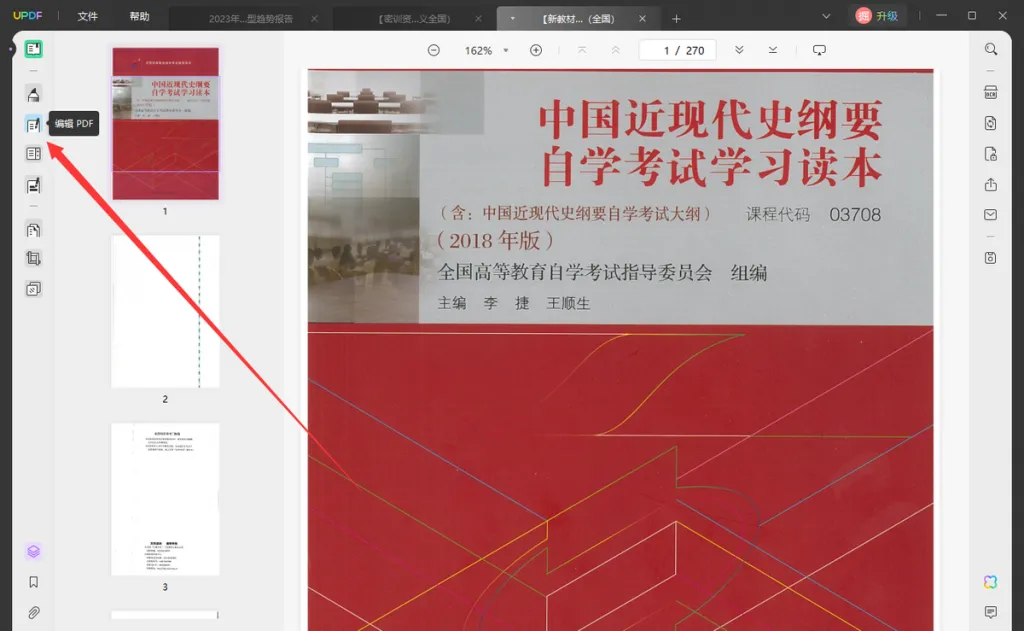
编辑文字:点击软件上方的文本按钮,进入文本编辑模式。在此模式下,点击PDF文档中的文本框,即可对文本框中的文字进行新增、删除、复制、粘贴等操作。在文本编辑模式下点击PDF文档中的非文本区域,即可在该位置创建一个新的文本框。
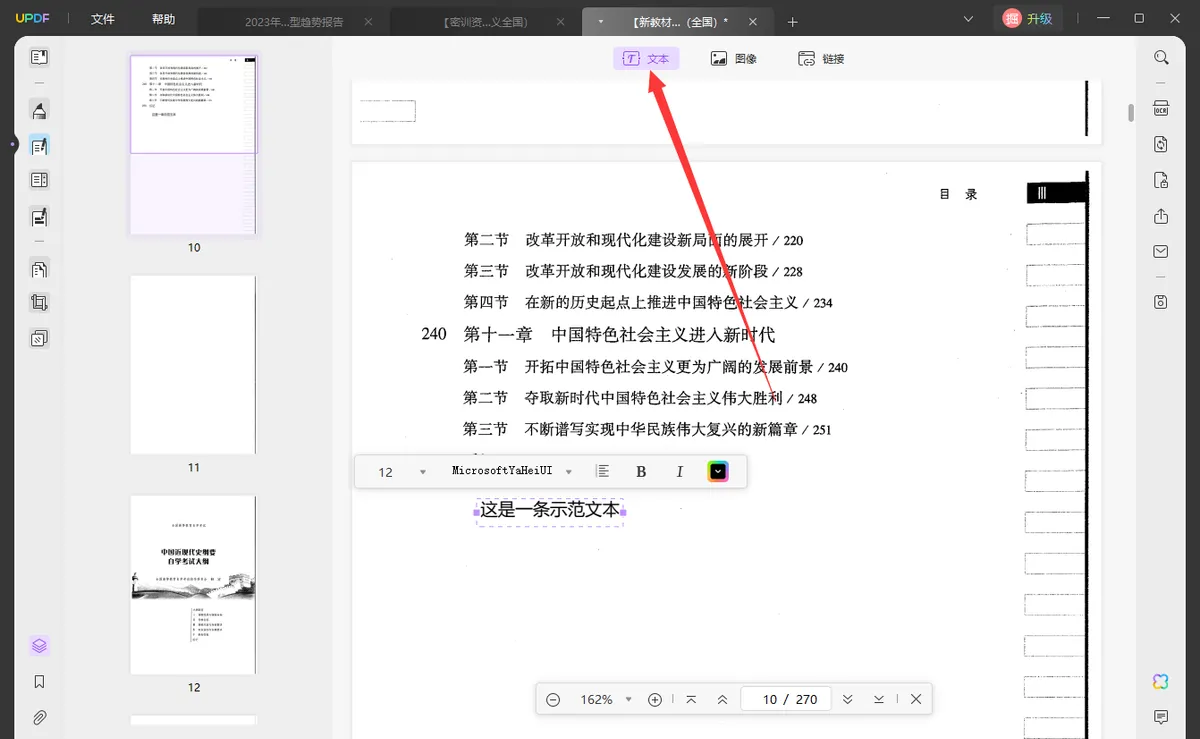
编辑图片:点击文本按钮旁边的图像按钮,进入图像编辑模式。在图像编辑模式下,点击文档中的图片,即可对图片进行旋转、替换、裁剪、提取、删除等等操作。如果点击的是无图片的区域,则可以上传图片到点击的位置。
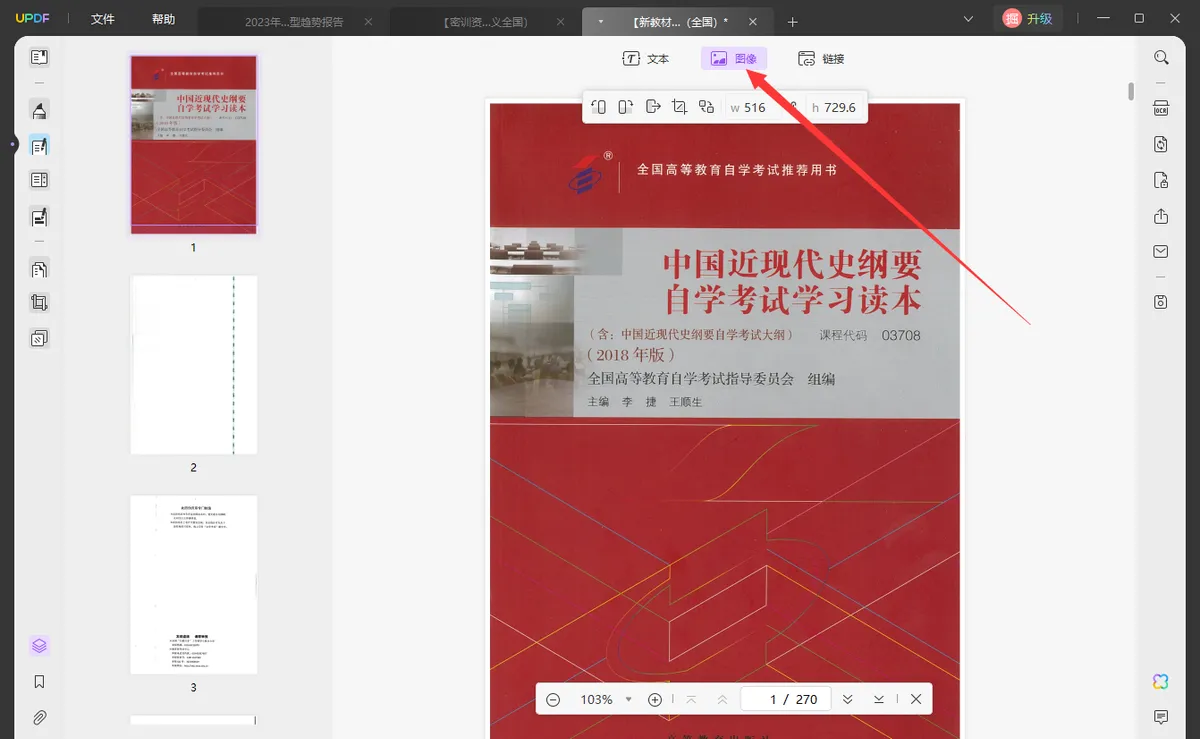
编辑链接:点击软件上方的链接按钮,进入链接编辑模式。在此模式下,点击文档中的链接可以修改链接内容,也能设置链接的显示样式。同样的,点击PDF文档中非链接的区域,则可在该位置创建一个新的链接。
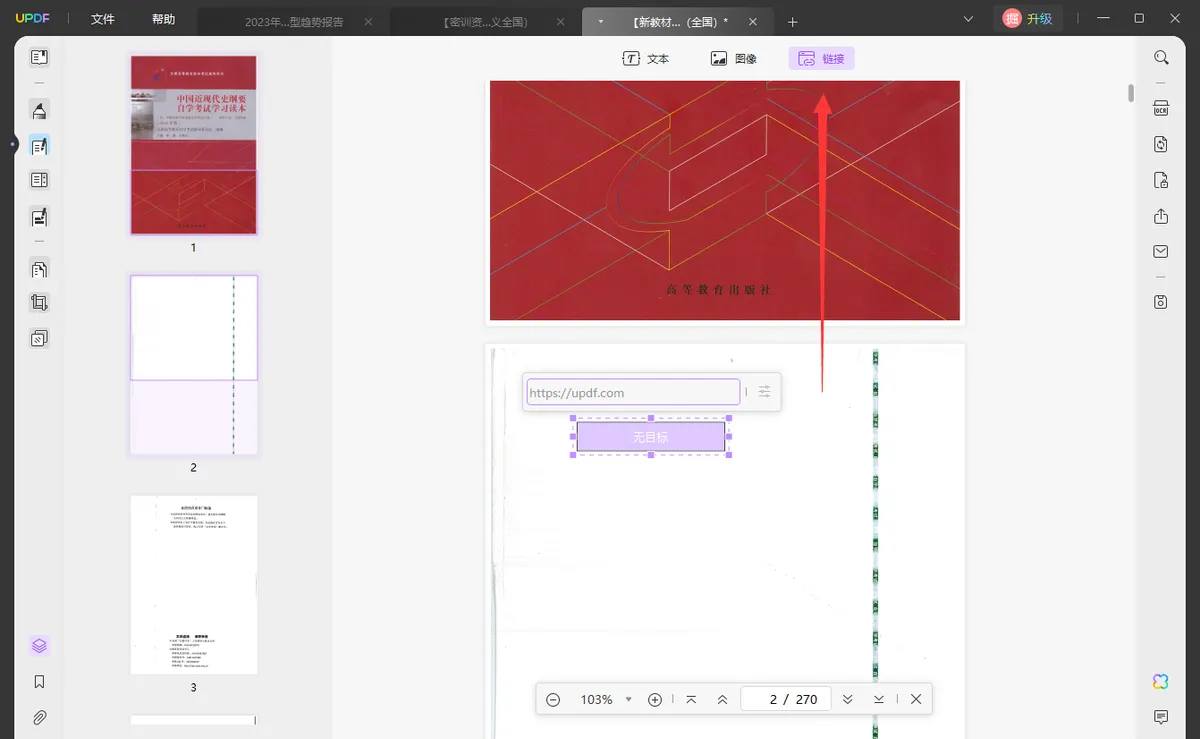
除了编辑文档中的内容之外,UPDF还能编辑文档中的注释、表单、水印等等内容。也可以利用AI助手翻译和总结文档中的内容。
FormSwift
FormSwift是一个网页版的PDF编辑工具,需要翻墙才能使用。进入到FormSwift官网之后,将需要编辑的PDF文档上传,上传后就能编辑PDF中的文本内容,还能添加密文,添加高亮效果和图片等等。编辑完毕之后,再将PDF文档下载到本地即可。
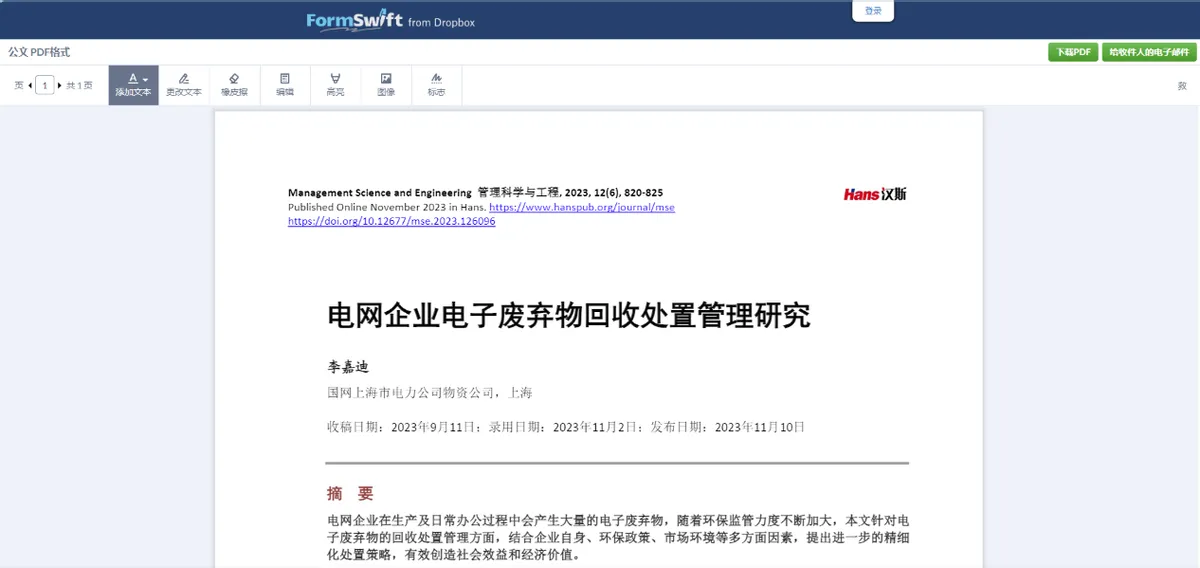
FormSwift的功能相对比较简单,但同时操作起来也比较方便。作为网页工具无需下载就能使用,如果是临时有一些小改动的话还是比较好用的。
总结
相信通过上面的内容,大家都知道大学教材PDF怎么进行编辑了。这几个工具里,推荐大家优先试试UPDF,它不需要翻墙就能下载,功能也比较丰富,可以少走很多弯路。
 UPDF
UPDF AI 网页版
AI 网页版 Windows 版
Windows 版 Mac 版
Mac 版 iOS 版
iOS 版 安卓版
安卓版

 AI 单文件总结
AI 单文件总结 AI 多文件总结
AI 多文件总结 生成思维导图
生成思维导图 深度研究
深度研究 论文搜索
论文搜索 AI 翻译
AI 翻译  AI 解释
AI 解释 AI 问答
AI 问答 编辑 PDF
编辑 PDF 注释 PDF
注释 PDF 阅读 PDF
阅读 PDF PDF 表单编辑
PDF 表单编辑 PDF 去水印
PDF 去水印 PDF 添加水印
PDF 添加水印 OCR 图文识别
OCR 图文识别 合并 PDF
合并 PDF 拆分 PDF
拆分 PDF 压缩 PDF
压缩 PDF 分割 PDF
分割 PDF 插入 PDF
插入 PDF 提取 PDF
提取 PDF 替换 PDF
替换 PDF PDF 加密
PDF 加密 PDF 密文
PDF 密文 PDF 签名
PDF 签名 PDF 文档对比
PDF 文档对比 PDF 打印
PDF 打印 批量处理
批量处理 发票助手
发票助手 PDF 共享
PDF 共享 云端同步
云端同步 PDF 转 Word
PDF 转 Word PDF 转 PPT
PDF 转 PPT PDF 转 Excel
PDF 转 Excel PDF 转 图片
PDF 转 图片 PDF 转 TXT
PDF 转 TXT PDF 转 XML
PDF 转 XML PDF 转 CSV
PDF 转 CSV PDF 转 RTF
PDF 转 RTF PDF 转 HTML
PDF 转 HTML PDF 转 PDF/A
PDF 转 PDF/A PDF 转 OFD
PDF 转 OFD CAJ 转 PDF
CAJ 转 PDF Word 转 PDF
Word 转 PDF PPT 转 PDF
PPT 转 PDF Excel 转 PDF
Excel 转 PDF 图片 转 PDF
图片 转 PDF Visio 转 PDF
Visio 转 PDF OFD 转 PDF
OFD 转 PDF 创建 PDF
创建 PDF PDF 转 Word
PDF 转 Word PDF 转 Excel
PDF 转 Excel PDF 转 PPT
PDF 转 PPT 企业解决方案
企业解决方案 企业版定价
企业版定价 企业版 AI
企业版 AI 企业指南
企业指南 渠道合作
渠道合作 信创版
信创版 金融
金融 制造
制造 医疗
医疗 教育
教育 保险
保险 法律
法律 政务
政务



 常见问题
常见问题 新闻中心
新闻中心 文章资讯
文章资讯 产品动态
产品动态 更新日志
更新日志














